MySQL のインストールと構成のエクスペリエンスの共有
MySQL はリレーショナル データベースです。WEB アプリケーションに関して言えば、MySQL は最高のリレーショナル データベース管理システム アプリケーション ソフトウェアの 1 つです。 MySQL は、すべてのデータを 1 つの大きなウェアハウスに置くのではなく、異なるテーブルにデータを保存するリレーショナル データベース管理システムであり、これにより速度と柔軟性が向上します。
1. Windows 環境で必要なソフトウェア パッケージは、MySQL (リレーショナル データベース管理システム)、Apache (Web サーバー)、PHP (プログラミング言語) です。
2. Windows バージョンのインストール ソフトウェア パッケージをダウンロードします。公式ウェブサイトによると、Windows バージョンのインストール ソフトウェア パッケージは、Windows Essentials(x86)、Windows MSI インストーラー(x86)、インストーラーなし (C:/ で解凍) の 3 つのカテゴリに分かれています。 Windows MSI インストーラー バージョンを使用することをお勧めします。
3. Windows でインストール プログラムを実行します。ダウンロードしたインストーラーをダブルクリックして次のようこそインターフェイスを開き、[次へ] ボタンをクリックしてセットアップ タイプ インターフェイスに入り、インストール タイプを選択し、一般的なモジュールをインストールするには [標準] を選択し、すべてのモジュールをインストールするには [完全] を選択し、モジュールを手動で選択するには [カスタム] を選択します。インストールする必要がある場合は、通常、最初の「標準」タイプを選択します。
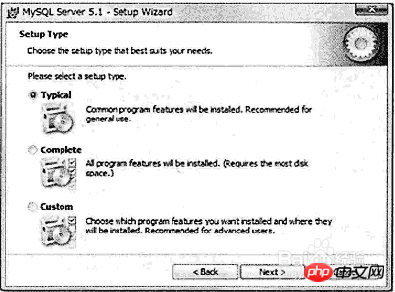
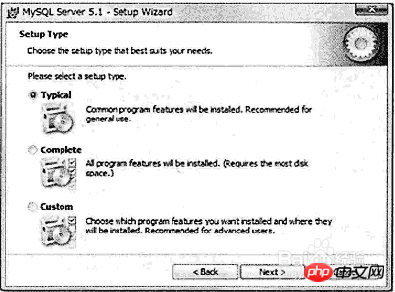
4. 前の手順を完了したら、[インストール] ボタンをクリックして、インストール進行状況インターフェイスに入ります。インストールの進行が完了したら、[次へ] ボタンをクリックしてエンタープライズ インターフェイスに入り、さらに [次へ] ボタンをクリックしてインストール ウィザード完了インターフェイスに入り、[完了] をクリックしてインストールを完了します。
5. 前の完了ウィザード ページで、図に示すように最初のチェックボックスをオンにし、[完了] をクリックして、次の図に示すように MySQL サーバー インスタンス構成ウィザード インターフェイスに入ります。 MySQL データベースの設定を自分で最適化するには、最初のラジオ ボタンをオンにして、次のステップに進みます。
6. 以下のページに示すように、1 つ目のオプションは、MySQL サーバーが [開発マシン] の一部としてインストールされ、2 つ目のオプションが選択された場合に占有するメモリが最も少ないことを意味します。これはインストールを意味します。MySQL サーバーは [サーバー マシン] の一部であり、中程度のメモリを占有します。3 番目のオプションを選択すると、専用の MySQL データベース サーバーをインストールし、マシンの有効メモリをすべて占有することになります。ここではデフォルト値を使用して最初のオプションを選択し、「次へ」ボタンをクリックします。
7. 前の手順を完了したら、データベースの目的の選択インターフェイスに入ります。ここでは、最初のオプションであるデフォルト値も選択し、[次へ] ボタンをクリックして次のインターフェイスに入ります。データベースファイルの保存ディレクトリを選択して設定します。完了したら、「次へ」をクリックします。
8. 次に、次のインターフェイスに表示される 3 つのオプションのうち、最初のオプションは最大 20 ユーザーによる同時アクセスをサポートします。同時にアクセスできるユーザーは最大 500 人です。3 番目のオプションでは、データベースに同時にアクセスできるユーザーの最大数を設定し、要件に応じて選択して、「次へ」ボタンをクリックします。
9. 次に、ネットワーク設定に進みます。デフォルトの選択では、TCP/IP ネットワークを有効にし、厳密モードを有効にする必要があります。それ以外の場合は、設定することができます。クライアント ソフトウェアがデータベースにアクセスする場合、デフォルトのポートは 3306 です。データベースがトランザクション データベースとして実行されている場合は、2 番目のチェック ボタンである [厳密モードを有効にする] を選択し、[次へ] をクリックする必要があります。
10. 次に、データベースのデフォルトの文字セットを設定するためのインターフェイスに入ります。最初のオプションは Latin1 をデフォルトの文字セットとして設定し、2 番目のオプションは utf8 をデフォルトの文字セットとして設定します。指定された文字セットを手動で設定します。以下のように設定するだけです。
以上がMySQL のインストールと構成のエクスペリエンスの共有の詳細内容です。詳細については、PHP 中国語 Web サイトの他の関連記事を参照してください。

ホットAIツール

Undresser.AI Undress
リアルなヌード写真を作成する AI 搭載アプリ

AI Clothes Remover
写真から衣服を削除するオンライン AI ツール。

Undress AI Tool
脱衣画像を無料で

Clothoff.io
AI衣類リムーバー

Video Face Swap
完全無料の AI 顔交換ツールを使用して、あらゆるビデオの顔を簡単に交換できます。

人気の記事

ホットツール

メモ帳++7.3.1
使いやすく無料のコードエディター

SublimeText3 中国語版
中国語版、とても使いやすい

ゼンドスタジオ 13.0.1
強力な PHP 統合開発環境

ドリームウィーバー CS6
ビジュアル Web 開発ツール

SublimeText3 Mac版
神レベルのコード編集ソフト(SublimeText3)

ホットトピック
 7720
7720
 15
15
 1642
1642
 14
14
 1396
1396
 52
52
 1289
1289
 25
25
 1233
1233
 29
29
 MySQL:世界で最も人気のあるデータベースの紹介
Apr 12, 2025 am 12:18 AM
MySQL:世界で最も人気のあるデータベースの紹介
Apr 12, 2025 am 12:18 AM
MySQLはオープンソースのリレーショナルデータベース管理システムであり、主にデータを迅速かつ確実に保存および取得するために使用されます。その実用的な原則には、クライアントリクエスト、クエリ解像度、クエリの実行、返品結果が含まれます。使用法の例には、テーブルの作成、データの挿入とクエリ、および参加操作などの高度な機能が含まれます。一般的なエラーには、SQL構文、データ型、およびアクセス許可、および最適化の提案には、インデックスの使用、最適化されたクエリ、およびテーブルの分割が含まれます。
 MySQLの場所:データベースとプログラミング
Apr 13, 2025 am 12:18 AM
MySQLの場所:データベースとプログラミング
Apr 13, 2025 am 12:18 AM
データベースとプログラミングにおけるMySQLの位置は非常に重要です。これは、さまざまなアプリケーションシナリオで広く使用されているオープンソースのリレーショナルデータベース管理システムです。 1)MySQLは、効率的なデータストレージ、組織、および検索機能を提供し、Web、モバイル、およびエンタープライズレベルのシステムをサポートします。 2)クライアントサーバーアーキテクチャを使用し、複数のストレージエンジンとインデックスの最適化をサポートします。 3)基本的な使用には、テーブルの作成とデータの挿入が含まれ、高度な使用法にはマルチテーブル結合と複雑なクエリが含まれます。 4)SQL構文エラーやパフォーマンスの問題などのよくある質問は、説明コマンドとスロークエリログを介してデバッグできます。 5)パフォーマンス最適化方法には、インデックスの合理的な使用、最適化されたクエリ、およびキャッシュの使用が含まれます。ベストプラクティスには、トランザクションと準備された星の使用が含まれます
 なぜMySQLを使用するのですか?利点と利点
Apr 12, 2025 am 12:17 AM
なぜMySQLを使用するのですか?利点と利点
Apr 12, 2025 am 12:17 AM
MySQLは、そのパフォーマンス、信頼性、使いやすさ、コミュニティサポートに選択されています。 1.MYSQLは、複数のデータ型と高度なクエリ操作をサポートし、効率的なデータストレージおよび検索機能を提供します。 2.クライアントサーバーアーキテクチャと複数のストレージエンジンを採用して、トランザクションとクエリの最適化をサポートします。 3.使いやすく、さまざまなオペレーティングシステムとプログラミング言語をサポートしています。 4.強力なコミュニティサポートを提供し、豊富なリソースとソリューションを提供します。
 Apacheのデータベースに接続する方法
Apr 13, 2025 pm 01:03 PM
Apacheのデータベースに接続する方法
Apr 13, 2025 pm 01:03 PM
Apacheはデータベースに接続するには、次の手順が必要です。データベースドライバーをインストールします。 web.xmlファイルを構成して、接続プールを作成します。 JDBCデータソースを作成し、接続設定を指定します。 JDBC APIを使用して、接続の取得、ステートメントの作成、バインディングパラメーター、クエリまたは更新の実行、結果の処理など、Javaコードのデータベースにアクセスします。
 DockerによるMySQLを開始する方法
Apr 15, 2025 pm 12:09 PM
DockerによるMySQLを開始する方法
Apr 15, 2025 pm 12:09 PM
DockerでMySQLを起動するプロセスは、次の手順で構成されています。MySQLイメージをプルしてコンテナを作成および起動し、ルートユーザーパスワードを設定し、ポート検証接続をマップしてデータベースを作成し、ユーザーはすべての権限をデータベースに付与します。
 MySQLの役割:Webアプリケーションのデータベース
Apr 17, 2025 am 12:23 AM
MySQLの役割:Webアプリケーションのデータベース
Apr 17, 2025 am 12:23 AM
WebアプリケーションにおけるMySQLの主な役割は、データを保存および管理することです。 1.MYSQLは、ユーザー情報、製品カタログ、トランザクションレコード、その他のデータを効率的に処理します。 2。SQLクエリを介して、開発者はデータベースから情報を抽出して動的なコンテンツを生成できます。 3.MYSQLは、クライアントサーバーモデルに基づいて機能し、許容可能なクエリ速度を確保します。
 MySQLをCentos7にインストールする方法
Apr 14, 2025 pm 08:30 PM
MySQLをCentos7にインストールする方法
Apr 14, 2025 pm 08:30 PM
MySQLをエレガントにインストールするための鍵は、公式のMySQLリポジトリを追加することです。特定の手順は次のとおりです。MYSQLの公式GPGキーをダウンロードして、フィッシング攻撃を防ぎます。 mysqlリポジトリファイルを追加:rpm -uvh https://dev.mysql.com/get/mysql80-community-rease-el7-3.noarch.rpm update yumリポジトリキャッシュ:yumアップデートインストールmysql:yumインストールmysql-server startup mysql sportin
 Laravelは紹介例
Apr 18, 2025 pm 12:45 PM
Laravelは紹介例
Apr 18, 2025 pm 12:45 PM
Laravelは、Webアプリケーションを簡単に構築するためのPHPフレームワークです。次のような強力な機能を提供します。インストール:Laravel CLIを作曲家にグローバルにインストールし、プロジェクトディレクトリにアプリケーションを作成します。ルーティング:ルート/web.phpのURLとハンドラーの関係を定義します。ビュー:リソース/ビューでビューを作成して、アプリケーションのインターフェイスをレンダリングします。データベース統合:MySQLなどのデータベースとのすぐ外側の統合を提供し、移行を使用してテーブルを作成および変更します。モデルとコントローラー:モデルはデータベースエンティティを表し、コントローラーはHTTP要求を処理します。











